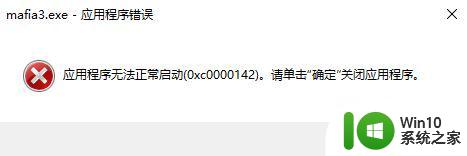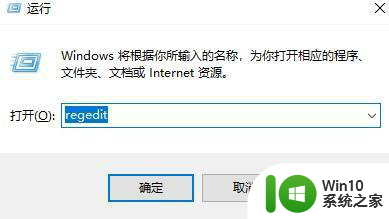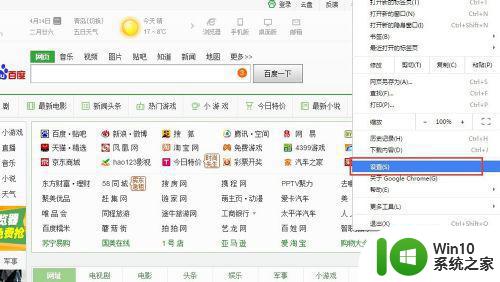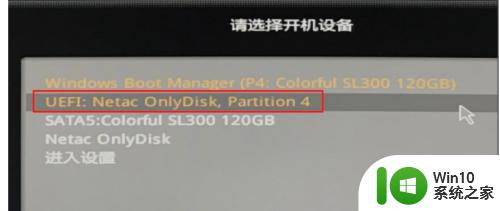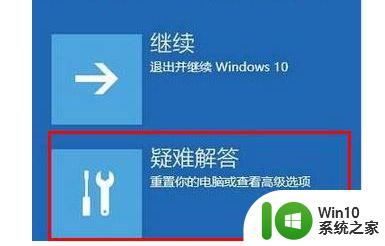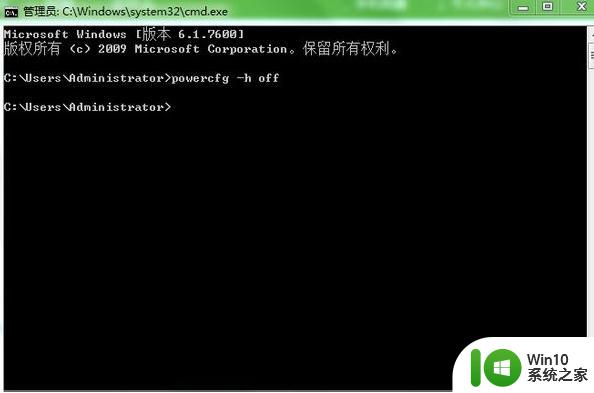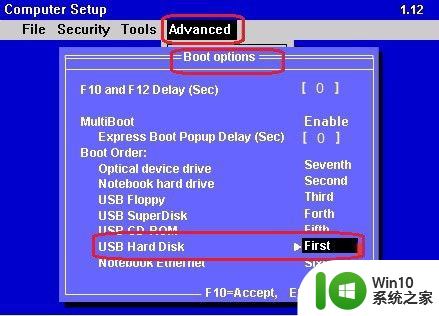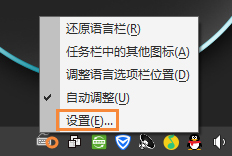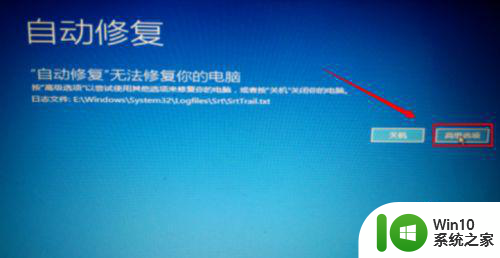win10启动chrome失败如何修复 win10无法启动chrome怎么办
在操作win10系统时,难免需要使用到浏览器来搜索一些解答方法,对此有些用户喜欢在电脑中安装chrome浏览器来使用,可是想要运行时却出现了无法启动chrome浏览器的情况,那么win10启动chrome失败如何修复呢?今天小编就来教大家win10启动chrome失败修复方法。
具体方法:
一、修复错误
1、切换到桌面,在屏幕左下角的Win徽标处右击鼠标,选择“运行”。
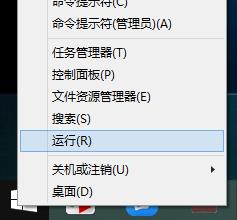
2、在运行窗口中输入regedit,回车,打开注册表编辑器。
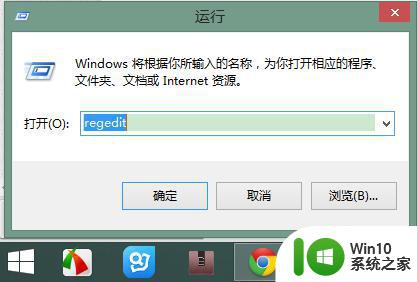
3、在注册表中的 HKEY_CLASSES_ROOT 根键下找到类似ChromeHTML.DUXGJLXIBAIS6FU2RE3BLU4AJQ(前面的ChromeHTML相同,后面的一大串字母和数字可能每个人不一样)的子键。
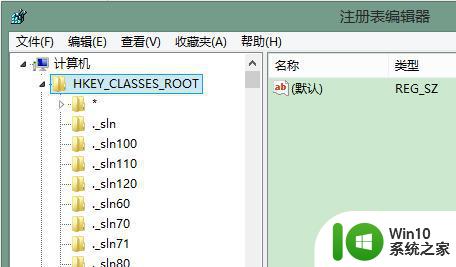
4、展开ChromeHTML.DUXGJLXIBAIS6FU2RE3BLU4AJQ 子键,找到 shellopencommand 这个节点。点击 command。
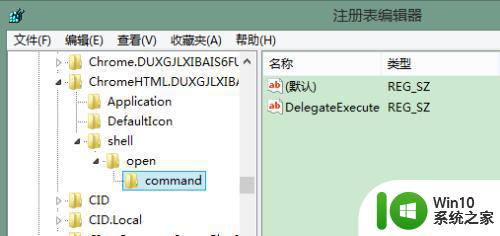
5、在右边的 DelegateExecute 一项上右击鼠标,选择“删除”,然后关闭注册表窗口。
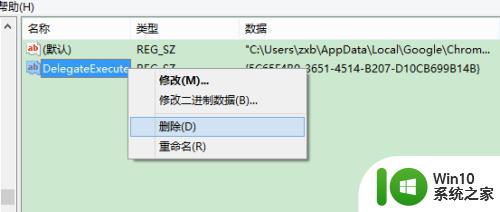
二、测试验证
1、重新点击桌面的 Chrome 快捷方式图标(或快速启动栏上的图标),查看 Chrome 是否已经能够启动。
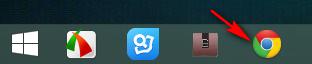
2、如果仍然不能启动,前往控制面板卸载当前的 Chrome 程序,重新安装问题即可解决。
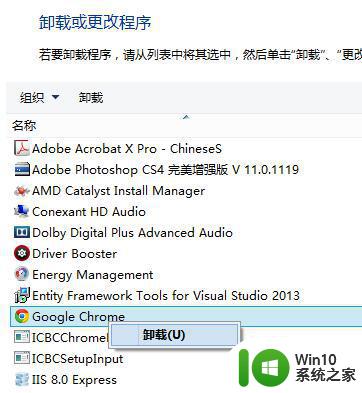
以上就是关于win10启动chrome失败修复方法了,有遇到相同问题的用户可参考本文中介绍的步骤来进行修复,希望能够对大家有所帮助。